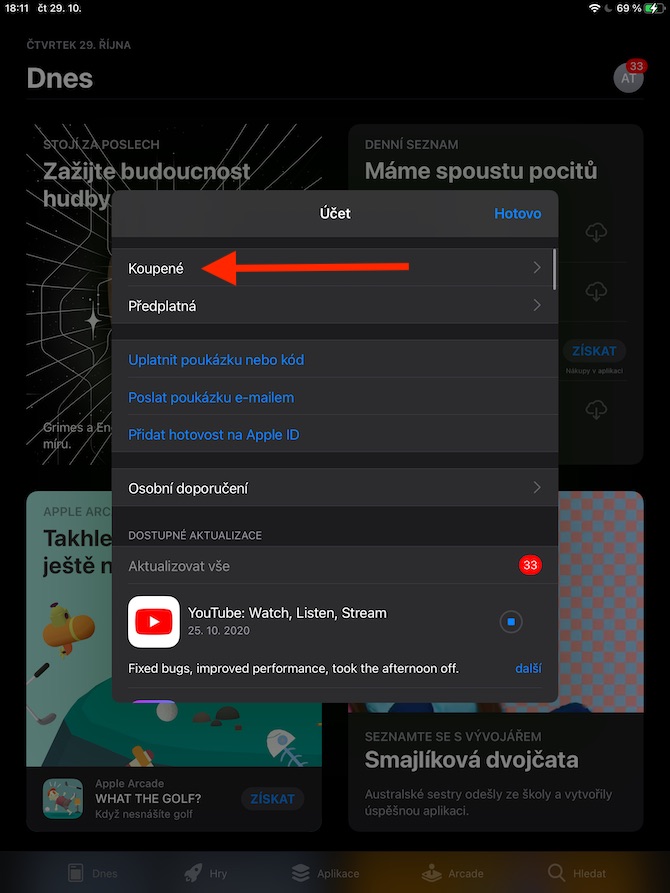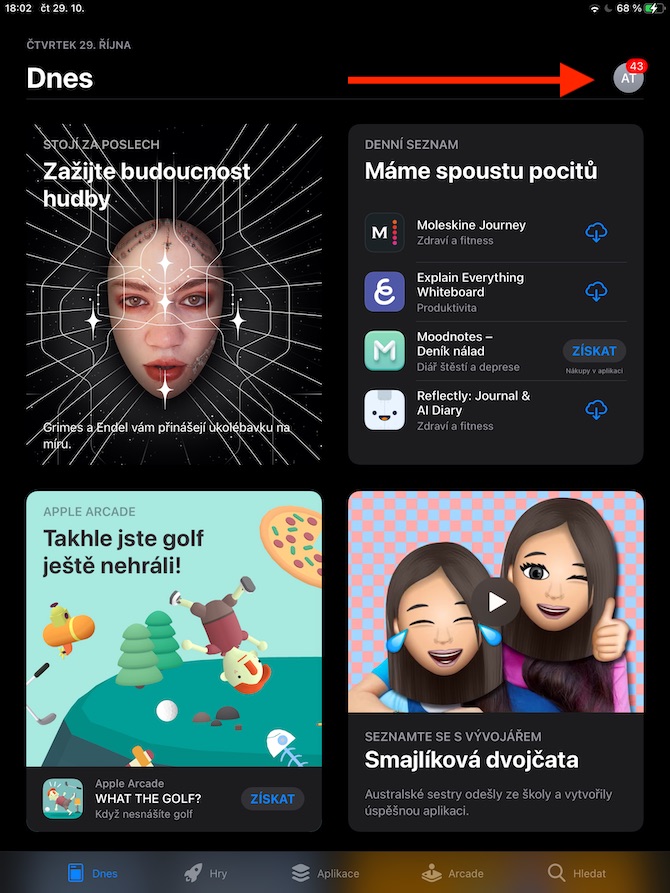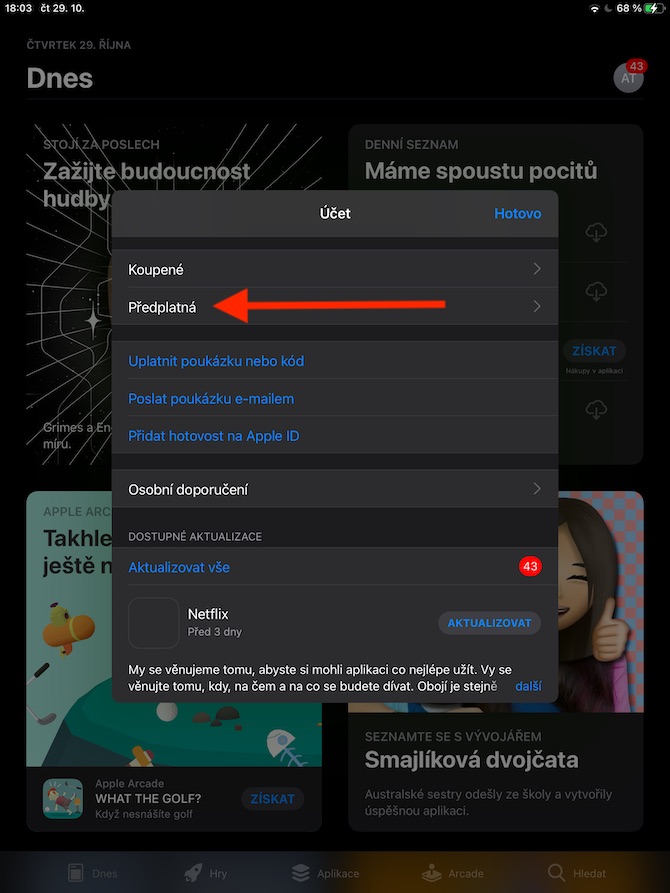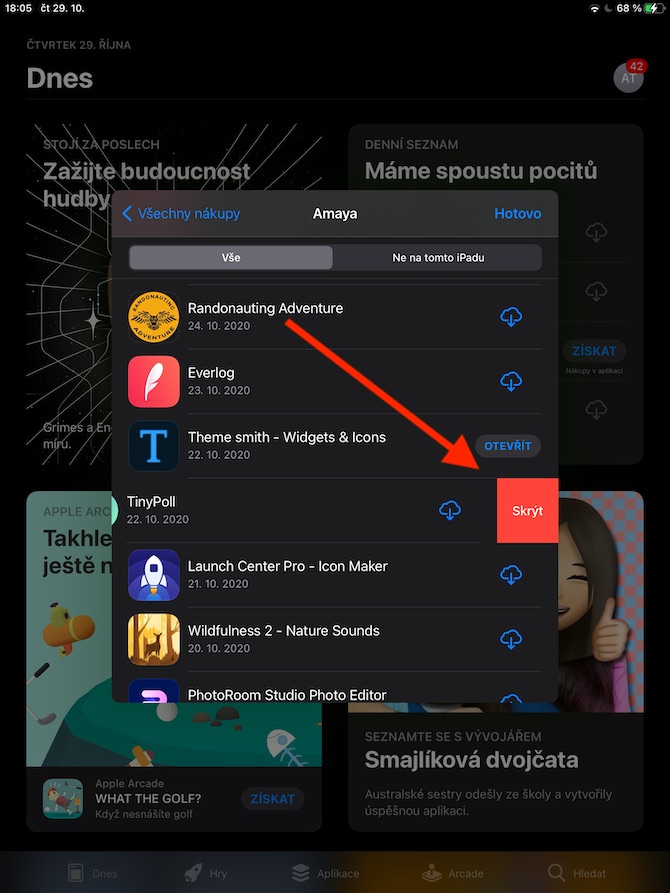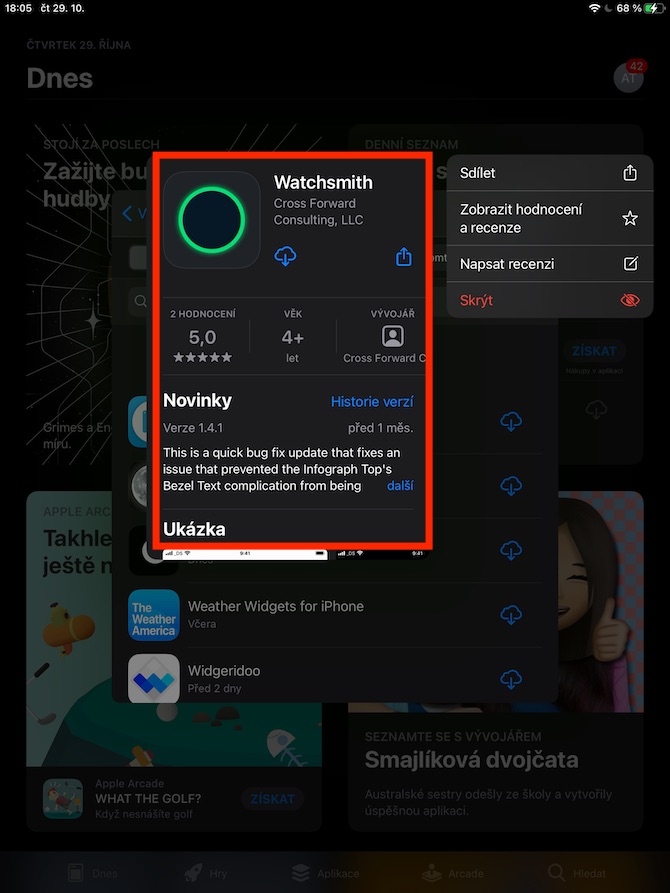我們以 iPadOS 作業系統中的本機 App Store 的第二部分(也是最後一部分)結束本週。今天,我們將仔細研究管理內容、訂閱,或將遊戲控制器連接到 iPad。
它可能是 你有興趣

較新版本的 iPadOS 作業系統提供對選定無線遊戲控制器的支援。除了 DualShock 4 或 Xbox 無線控制器外,這些也是經過 MFi(專為 iOS 打造)認證的藍牙控制器。要進行配對,請先根據製造商的說明將控制器切換到配對模式。然後在 iPad 上,點擊“設定”->“藍牙”,然後點擊已連接遊戲控制器的名稱。
若要在 iPad 上管理您的購買和訂閱,請啟動 App Store 並點擊右上角的個人資料圖示。若要管理已購買的商品,請點選設定選單中的“已購買”,然後點選要管理其購買的人員的姓名。若要再次下載應用程序,請按一下帶有箭頭的雲圖標,將其從購買清單中刪除,將其名稱欄移至左側,然後按一下隱藏。若要顯示其他選項,請長按給定項目的名稱,然後選擇要在選單中執行的操作。要管理您的訂閱,請點擊螢幕右上角的個人資料圖標,然後在選單中選擇訂閱。您將看到已訂閱應用程式的列表,您可以在其中更改或取消單個訂閱。